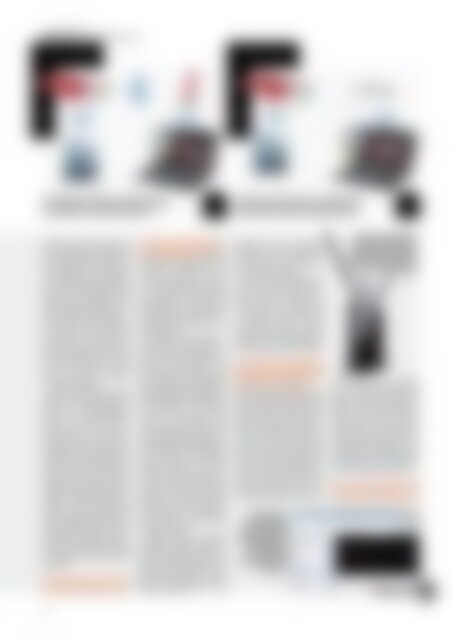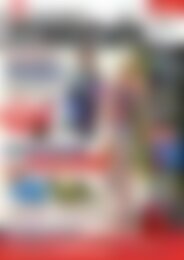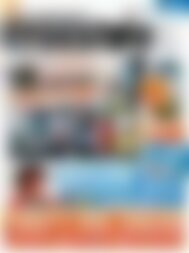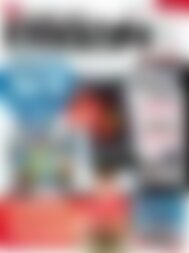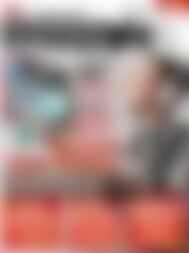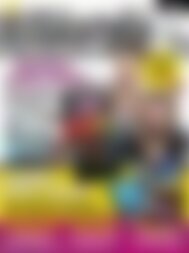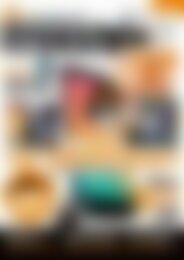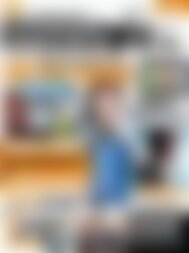connect Freestyle Smartphone Deals (Vorschau)
Sie wollen auch ein ePaper? Erhöhen Sie die Reichweite Ihrer Titel.
YUMPU macht aus Druck-PDFs automatisch weboptimierte ePaper, die Google liebt.
WEB&CO WLAN-Tuning<br />
WLAN-Repeater: Der Repeater meldet sich per Funk<br />
an der WLAN-Basis an. Nachteil: Die Hälfte der Funkkapazität<br />
wird für die Weiterleitung benötigt.<br />
Zusätzlicher Access Point: Der zweite WLAN-Adapter<br />
hängt per Kabel oder Powerline am Router. Das verursacht<br />
jedoch zusätzlichen Verkabelungsaufwand.<br />
stärksten Funknetz. Hat dieses<br />
nun dieselben Zugangsdaten wie<br />
das Ursprungsnetz, meldet sich<br />
das Endgerät dort automatisch<br />
an. Komplizierter wird es jedoch,<br />
wenn das Endgerät gleichzeitig<br />
beide Netze empfängt. Dann<br />
zeigt es bei einer Netzsuche auch<br />
beide gleichnamige Netze an –<br />
du kannst aber unter Umständen<br />
nicht erkennen, welches davon<br />
das Haupt- und welches das<br />
Zusatz-WLAN ist. Gibt das Endgerät<br />
die Feldstärke an, kannst<br />
du in solchen Fällen aber immer<br />
noch von Hand das stärkste<br />
Funknetz auswählen.<br />
Mancher bevorzugt es, seine<br />
Netze von vornherein separat zu<br />
benennen – etwa „WLAN Erdgeschoss“<br />
und „WLAN Dachgeschoss“<br />
oder „Mein WLAN 1“,<br />
„Mein WLAN 2“ und so weiter.<br />
Sind die Funknetze und ihre Zugangsdaten<br />
erst einmal bei deinem<br />
Phone oder Tablet bekannt,<br />
werden sich deren WLAN-Empfänger<br />
nach Verlust der Verbindung<br />
ebenfalls automatisch beim<br />
stärksten empfangenen Netz anmelden<br />
– und sich somit kaum<br />
anders verhalten als gegenüber<br />
einem Repeater-WLAN mit identischer<br />
SSID. Neue Nutzer beziehungsweise<br />
Endgeräte müssen<br />
sich in diesem Fall aber mindestens<br />
einmal neu am Zusatz-WLAN<br />
anmelden.<br />
Wenn dein Router auf zwei<br />
Frequenzen WLANs erzeugt,<br />
solltest du die beiden Funknetze<br />
gezielt nutzen. Moderne<br />
Dualband-Router können zwei<br />
parallele 11n-WLANs auf 2,4<br />
und 5 GHz betreiben. Und viele<br />
11ac-taugliche Router erzeugen<br />
ein 11ac-Netz auf 5 GHz sowie<br />
gleichzeitig ein 11n-Netz auf 2,4<br />
GHz. Melde deine Endgeräte daher<br />
gezielt im jeweils besser geeigneten<br />
Netz an.<br />
Die Physik von Funkwellen bewirkt,<br />
dass 2,4-GHz-Netze eigentlich<br />
höhere Reichweiten erzielen<br />
als 5-GHz-Netze. In der<br />
Praxis bestehen allerdings viele<br />
Einschränkungen: Im beliebteren<br />
2,4-GHz-Band funken gerade in<br />
Städten deutlich mehr WLANs als<br />
im 5-GHz-Band – man könnte<br />
sagen, es ist überlaufen. Und<br />
nicht zuletzt konkurrieren auch<br />
noch Bluetooth und andere Standards<br />
mit den WLAN-Signalen im<br />
2,4-GHz-Bereich. Dummerweise<br />
sorgen Pflanzen und Wasserleitungen<br />
speziell auf 2,4 GHz<br />
auch noch für ärgerliche Abschirmungen<br />
der Signale. Allerdings<br />
gibt es immer noch sehr viele<br />
Endgeräte – speziell <strong>Smartphone</strong>s<br />
und Tablets –, die WLAN-Signale<br />
ohnehin nur auf 2,4 GHz<br />
empfangen können.<br />
Daraus solltest du folgende<br />
Strategien ab leiten: Melde im<br />
2,4-GHz-Band nur Geräte an, die<br />
diesen Frequenzbereich unbedingt<br />
brauchen. Halte das 5-GHz-<br />
Band für Endgeräte mit hohem<br />
Bandbreitenbedarf frei – zum<br />
Beispiel für Audio- und Videostreaming<br />
oder für Notebooks,<br />
auf denen du schnelle Downloads<br />
durchführen willst.<br />
Falls du noch Geräte verwenden,<br />
die mit den älteren Standards<br />
11b oder 11g funken, weiche<br />
mit allen 11n-Geräten ins<br />
5-GHz-Band aus. Warum? Weil<br />
ein einziger Client mit älterer<br />
Funktechnik bewirkt, dass dein<br />
Router im 2,4-GHz-Band auf den<br />
alten Standard herunterschaltet.<br />
Dein hat Router bewegliche<br />
Antennen? Experimentiere<br />
mit deren Ausrichtung.<br />
WLAN-Antennen strahlen bevorzugt<br />
in die Breite. Das kannst du<br />
bei der Ausrichtung der Antennen<br />
deines Routers gezielt nutzen:<br />
Willst du zum Beispiel ein Stockwerk<br />
mit WLAN „ausleuchten“,<br />
sollten die Antennen aufrecht<br />
stehen. Willst du hingegen ein<br />
Haus mit meh reren Geschossen<br />
vertikal mit WLAN-Signalen abdecken,<br />
sollten die Antennen<br />
horizontal ausgerichtet sein – also<br />
parallel zu Boden und Decke.<br />
Virtuelles Messinstrument:<br />
Das<br />
Windows-Tool iPerf<br />
und seine grafische<br />
Benutzeroberfläche<br />
JPerf helfen bei<br />
der Ermittlung und<br />
Analyse von WLAN-<br />
Datenraten.<br />
Ausleuchtung nach Bedarf:<br />
Bei Routern mit beweglichen<br />
Antennen lässt sich die Abstrahlrichtung<br />
anpassen. Für<br />
MIMO sollten alle in dieselbe<br />
Richtung zeigen.<br />
Vorsicht je doch bei modernen<br />
11n- und 11ac-Routern, die mit<br />
MIMO (Multiple Input/Multiple<br />
Output) und Beamforming arbeiten.<br />
Damit deren „spatialen<br />
Datenströme“ optimal funktionieren,<br />
sollten alle Antennen in<br />
dieselbe Richtung zeigen. Es wäre<br />
falsch, je eine Antenne für die<br />
Ausleuchtung in der Breite und<br />
eine für die Höhe auszurichten.<br />
Mit passenden Apps kann<br />
dich dein <strong>Smartphone</strong> oder<br />
30